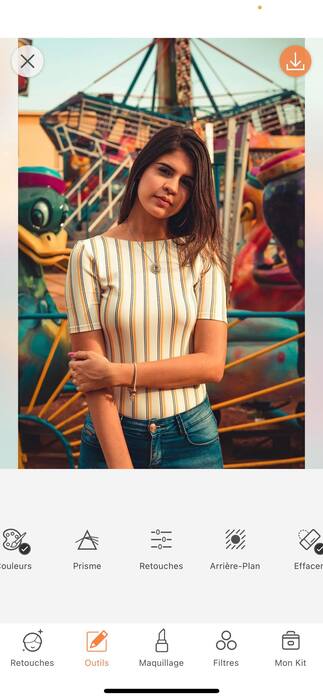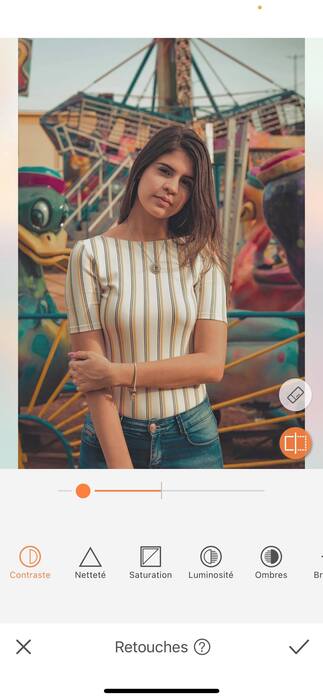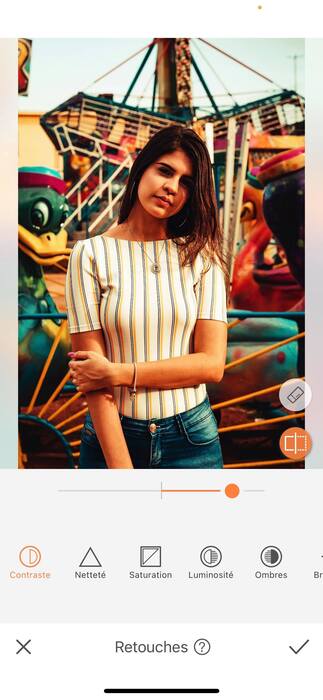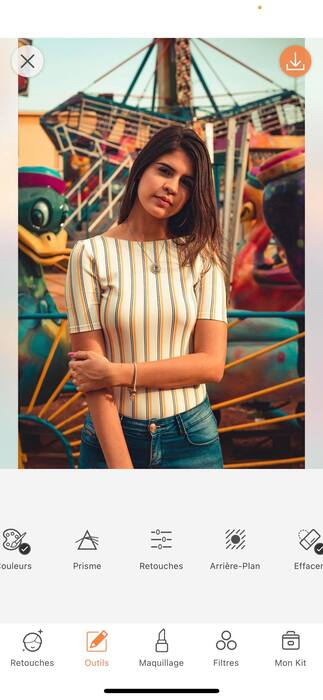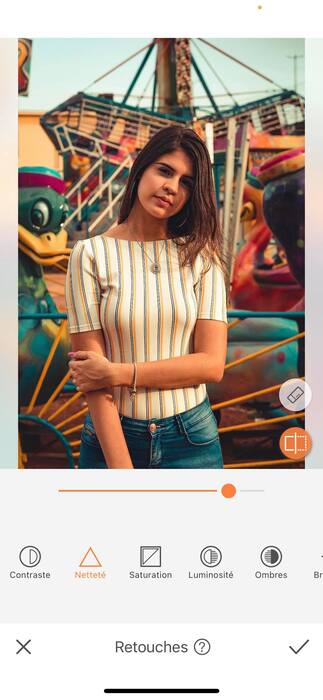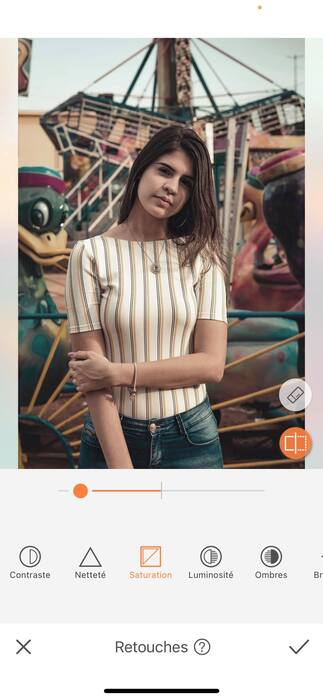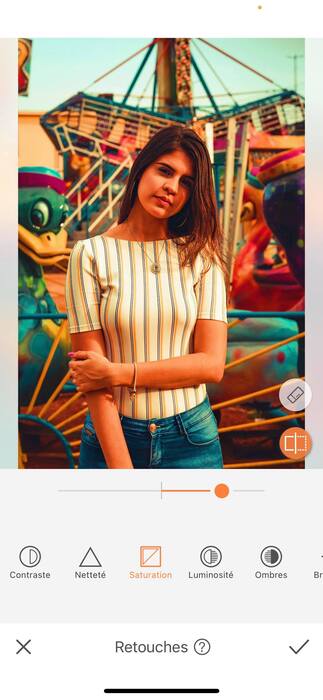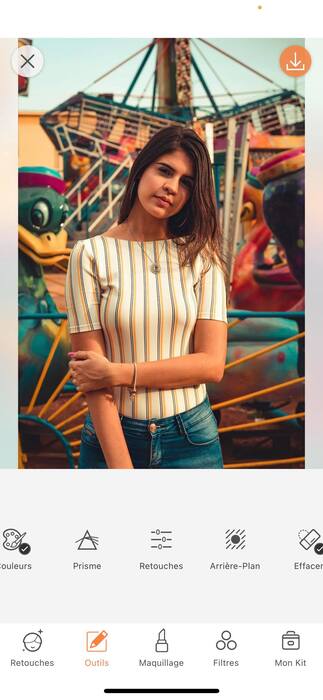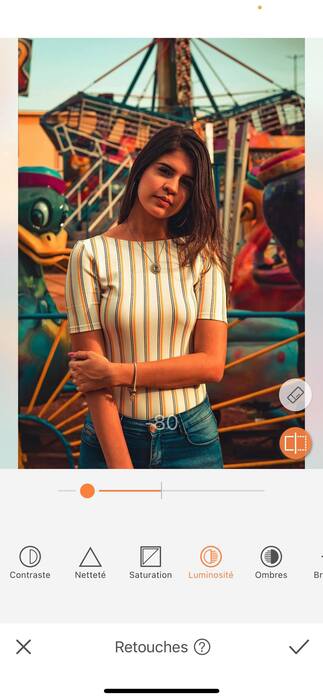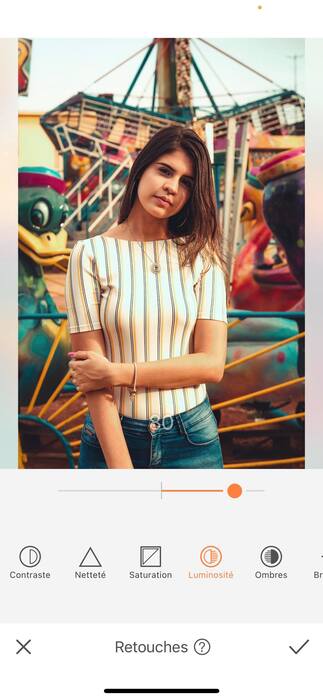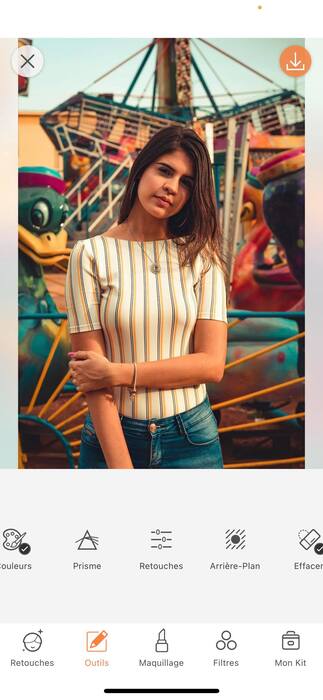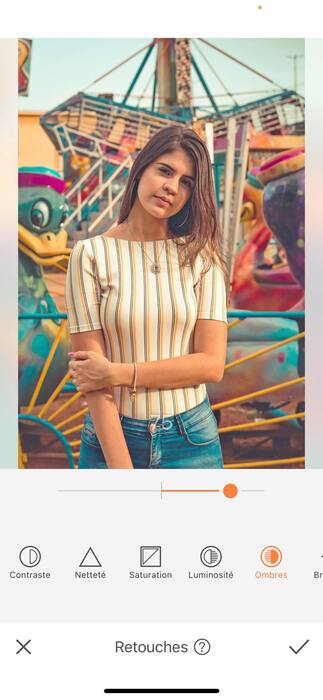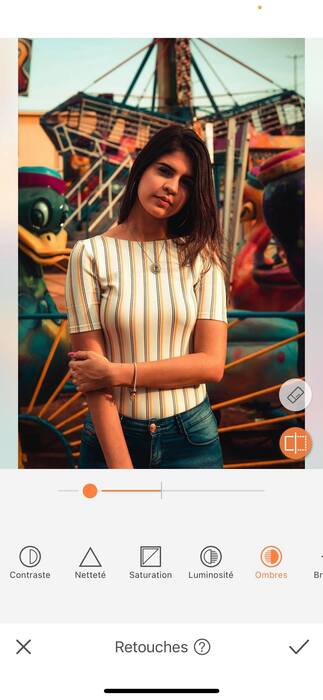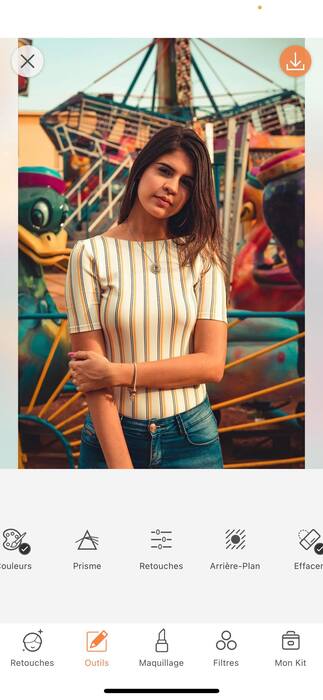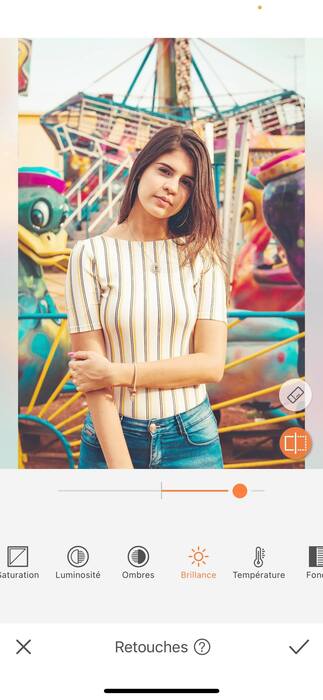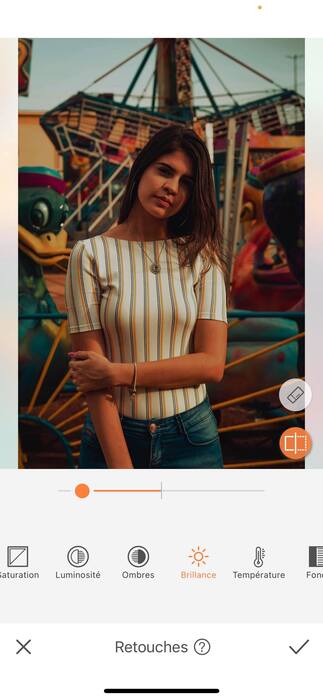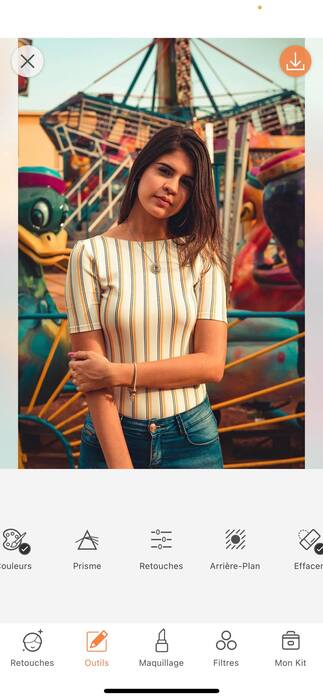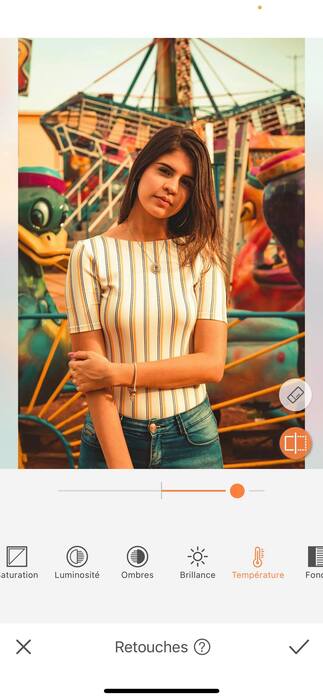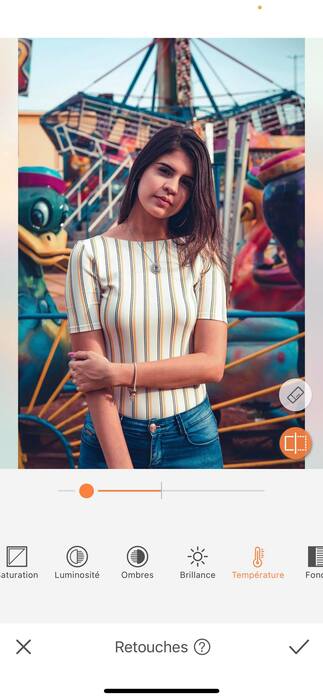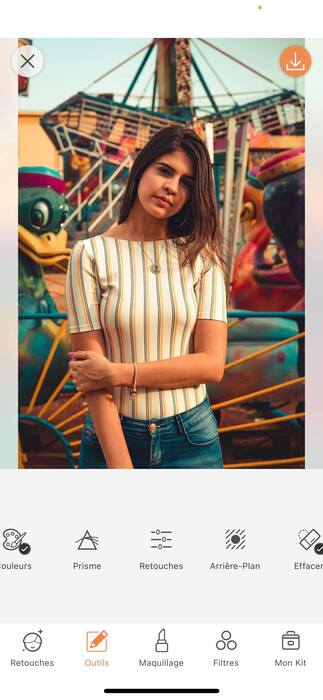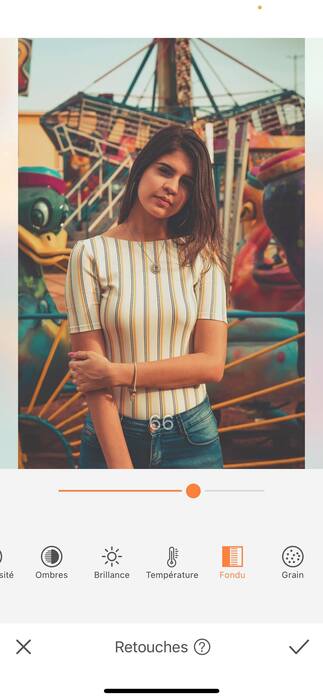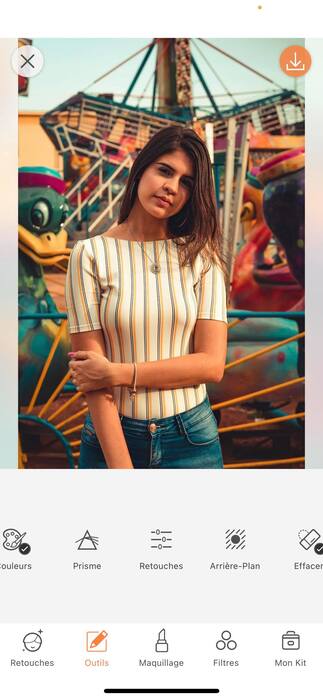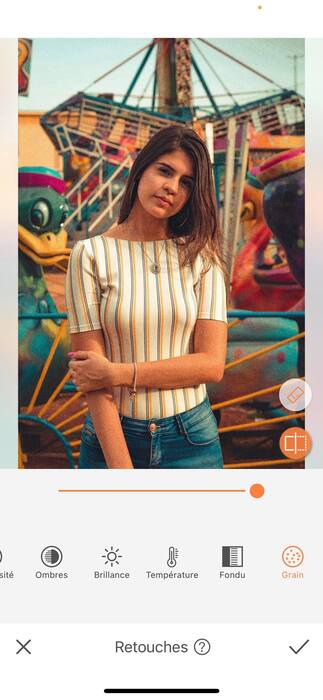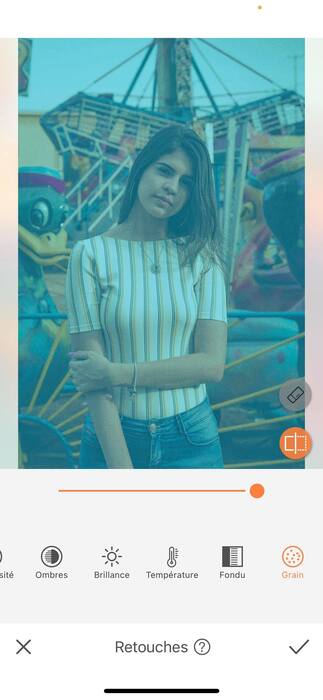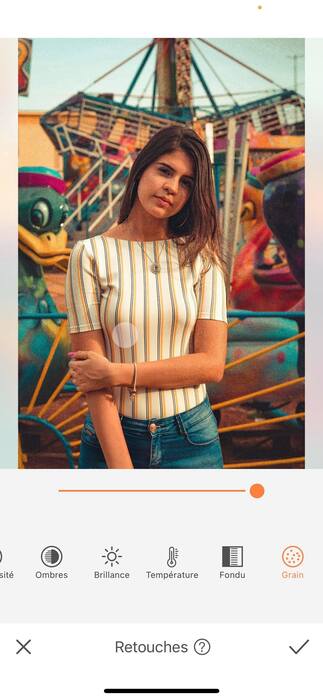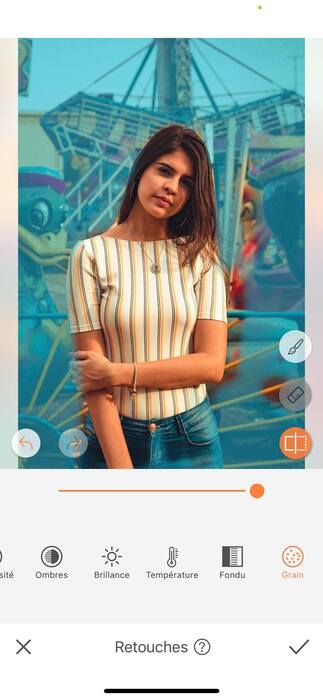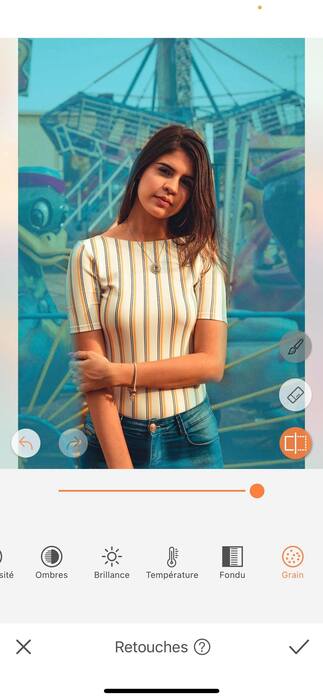En photographie, il existe plusieurs types et plusieurs niveaux de retouches photos. Certaines sont faciles à effectuer comme appliquer un filtre, alors que d’autres demandent un peu plus de connaissances en la matière. Retoucher peut alors paraître compliqué pour les débutants, surtout lorsque l’on utilise des mots tels que Contraste, Saturation ou encore Brillance. C’est pourquoi la team AirBrush vous propose de découvrir l’outil Retouches. Celui-ci combine les neuf outils les plus utilisés en retouche photo classique. Alors n’ayez plus peur des mots comme Luminosité ou Netteté, on vous explique tout !
Neuf outils
L’outil Retouches vous donne accès à neuf fonctionnalités, toutes accessibles au même endroit. De quoi gagner du temps dans votre retouche ! Chacune de ces fonctions contient également un curseur d’intensité, variant en fonction de l’effet de -100 à 100. Vous trouverez également pour chaque fonction, une Gomme et une Brosse. Les neuf fonctions de l’outil Retouches sont :
- Contraste
- Netteté
- Saturation
- Luminosité
- Ombres
- Brillance
- Température
- Fondu
- Grain
Contraste
En photographie, le Contraste représente la différence de luminosité entre la partie la plus claire et la partie la plus sombre de l’image. Le contraste est un élément important car il vous aide à créer une atmosphère pour votre photo. Décidez d’augmenter ou de diminuer le contraste via le curseur d’intensité allant de -100 à 100.
En augmentant le Contraste, les parties les plus claires de votre photo le deviendront encore plus, de même pour les parties les plus sombres. Augmentez le contraste améliore la visibilité des détails présents sur votre photo et rend les silhouettes plus discernables.
À l’opposé, en diminuant le Contraste, les parties les plus claires s’assombrissent, alors que les parties les plus sombres deviennent plus claires. En diminuant le contraste, vous créez une image plus terne, ayant un petit côté rétro.
Netteté
Le manque de Netteté est un problème courant chez les photographes débutants. Il est facile de bouger, ne serait-ce que légèrement au moment de la prise de vue. C’est cela que l’on vous propose d’améliorer grâce à cette fonction. En appliquant l’effet Netteté sur votre photo, vous augmentez la clarté de celle-ci, et vous diminuez les zones floues.
Cependant, toutes les zones de votre photo ne sont pas forcément floues. C’est pour cela que la team AirBrush a intégré les options Gomme et Brosse à chaque fonctionnalité. Celles-ci vous permettent d’effacer et/ou d’ajouter l’effet Netteté sur des zones spécifiques. De quoi vous donner toujours plus de précision dans votre retouche.
Saturation
L’option Saturation vous permet de modifier l’intensité de l’ensemble des couleurs présentes sur votre photo. Vous pouvez choisir d’augmenter ou de diminuer la Saturation de -100 à 100. En augmentant la Saturation, les couleurs deviennent plus vives. En la diminuant, les couleurs s’atténuent. Faites tout de même attention, un léger réglage suffit amplement. Si vous augmentez trop la Saturation de l’image, celle-ci ne sera plus naturelle.
Luminosité
En général, la Luminosité et le Contraste vont de pair. Si l’on règle l’un, on règle l’autre. Cela consiste à améliorer l’exposition de votre photo. L’effet Luminosité vous donne la possibilité de corriger vos photos sous ou surexposées. Vous pouvez ainsi régler l’intensité de l’effet, de -100 à 100, via le curseur. Faites glisser le curseur vers la droite pour ajouter de la lumière à une photo sous-exposée. Vers la gauche, pour enlever la lumière d’une photo surexposée.
Il est également bon de savoir qu’il est plus difficile de rattraper une photo surexposée qu’une photo sous-exposée.
Ombres
La fonctionnalité Ombres vous donne la possibilité d’ajuster les détails dans les zones sombres de votre photo. En augmentant ou diminuant l’intensité des ombres présentes, vous créerez une photo plus ou moins sombre. Certains détails seront donc plus ou moins visibles. Vous pouvez décider d’augmenter ou de diminuer l’intensité des ombres dans votre photo via le curseur d’intensité. Comme pour les autres fonctions, l’effet Ombres vous donne plus de précision via les options Gomme et Brosse.
Brillance
La fonction Brillance modifie les couleurs présentes dans votre photo. En ajoutant de la Brillance, vous obtiendrez une photo extrêmement claire, voire blanche. Alors qu’en diminuant l’intensité de la Brillance sur votre photo, vous obtiendrez une image sombre, voire noire. En général, vous augmentez ou diminuez l’intensité de l’effet sur l’ensemble de votre photo. Pour plus de précision, pensez à utiliser les options Gomme et Brosse à droite de votre écran. Celles-ci vous permettent d’améliorer la qualité de votre retouche en apportant ou en enlevant de la Brillance sur des zones bien précises.
Température
Les réglages d’une photo sont difficiles à maîtriser, surtout lors de photo shoots en extérieur. La Température d’une image peut être difficile à comprendre et à contrôler. Pour faire simple, chaque source de lumière présente sur votre photo a une température différente. Cette température se traduit par deux couleurs : rouge et bleu. Par exemple, un coucher de soleil ou une bougie émettent une couleur rouge, donnant à votre photo une atmosphère chaleureuse. À l’opposé, un ciel bleu ou une photo dans la neige sont des photos aux tons “froids”, possédant donc une lumière bleue. La Température de votre photo va jouer sur son atmosphère, créant ainsi deux photos complètement différentes.
Fondu
La fonctionnalité Fondu est idéale pour des photos anciennes, comme effacées par le temps. En utilisant l’effet Fondu, votre photo sera plus douce. Cet effet ajuste automatiquement d’autres aspects de votre photo, comme les couleurs ou le contraste. Comme pour les autres fonctions de l’outil Retouches, Fondu contient un curseur d’intensité, une Gomme et une Brosse.
Grain
Grain est un des joyaux de l’outil Retouches. Cette fonction unique vous permet de créer des photos rétro, comme si elles avaient été retrouvées dans une boîte au fond du grenier. De quoi créer des photos uniques et intemporelles. De plus, la fonction Grain n’a pas seulement vocation à créer une photo ancienne, elle permet également de masquer les petites imperfections présentes sur votre photo !
Retouches Créatives
En appliquant les fonctionnalités de l’outil Retouches sur vos photos, l’effet s’applique sur l’ensemble de celle-ci. C’est pourquoi chaque fonction contient une Gomme et une Brosse. Ces options vous permettent d’être plus créatif dans votre retouche. Ceci est uniquement disponible pour les utilisateurs AirBrush !
Pour utiliser le côté créatif de l’outil Retouches, c’est très simple. Choisissez tout d’abord quel effet vous souhaitez ajouter sur votre photo, puis réglez l’intensité. Une icône en forme de Gomme apparaîtra à droite de l’écran. En cliquant sur celle-ci, vous pourrez supprimer l’effet fraîchement ajouté à la photo. En gommant, une nouvelle icône apparaîtra. Il s’agit de la Brosse. Une fois sélectionnée, celle-ci vous permettra d’ajouter à nouveau l’effet sur votre photo, de manière localisée.
Maintenant que vous avez un peu plus d’informations à votre disposition, n’ayez plus peur de vous aventurer lors de vos retouches ! Nous voulons voir le résultat. Partagez vos photos avec la communauté Instagram via l’hashtag #AirBrushApp. Si votre photo est sélectionnée, nous la publierons sur notre compte officiel @airbrushofficial.
- Comment prendre une Selfie : 15 astuces qui feront la différence - 17/08/2021
- Plus jamais de photobomb! - 13/08/2021
- Comment retoucher des photos pour votre BFF - 12/08/2021
- Comment prendre une Selfie : 15 astuces qui feront la différence - 17/08/2021
- Plus jamais de photobomb! - 13/08/2021
- Comment retoucher des photos pour votre BFF - 12/08/2021